¿Placas base? ¿Qué es una placa base? La placa base es la base principal de la unidad informática para controlar todas las funciones del sistema informático. Es una PCB (Placa de Circuito Impreso) que acomoda muchos componentes como CPU, memoria, tarjeta de sonido, tarjeta de video, etc. En esta placa base se colocan los componentes de la computadora, para conectarse entre sí y comunicarse a través de la ranura del conector.
Como usuario de una computadora portátil o de una computadora, hay momentos en los que tenemos que verificar el tipo/modelo tarjeta madre usado. Esto puede ser necesario para muchas cosas, como actualizar controladores, comprar nuevo hardware (RAM, por ejemplo) y verificar la compatibilidad del hardware que desea comprar.
Debes estar confundido, ¿puedes ver la placa base sin la CPU? ¡Por supuesto que puedo! Bueno, para ayudar a aquellos de ustedes que todavía están confundidos acerca de cómo averiguar el modelo de placa base en una computadora o computadora portátil. Vamos, mira la explicación de cómo saber el modelo de placa base más abajo.
3 formas de averiguar el modelo de placa base en Windows
1. A través del símbolo del sistema (cmd)
¡Este símbolo del sistema es todo en uno! Además de poder saber la versión de la BIOS, resulta que también se puede ver el modelo tarjeta madre computadora portátil o computadora.
1. Abierto símbolo del sistema (cmd) en su computadora portátil con un motor de búsqueda. También puede presionar Winkey+R abrir ejecutar ventanas luego escriba cmd en la columna provista.

2. Una vez que se abra el símbolo del sistema, escriba el siguiente comando: placa base wmic obtener producto, fabricante, versión, número de serie. No olvides presionar ingresar en tu teclado.

2. A través de la herramienta de diagnóstico de DirectX
Aquí se explica cómo averiguar el modelo de la placa base a través de Herramienta de diagnóstico DirectX.
1. Abierto ejecutar ventanas escribiendo Winkey+R en su teclado, luego escriba dxdiag en la caja proporcionada.

2. Después de que se abra el cuadro de diálogo Herramienta de diagnóstico de DirectX, mire la pestaña del sistema, aquí puede ver la marca, el modelo e incluso el nombre de la empresa que fabricó la placa base. Mira la imagen de abajo.

3. A través de la información del sistema
Aquí se explica cómo averiguar el modelo de placa base en Información del sistema.
1. Abierto ejecutar ventanas presionando Winkey+R en tu teclado. Luego, escribe msinfo32 en la caja proporcionada. No olvide hacer clic en Aceptar o entrar.
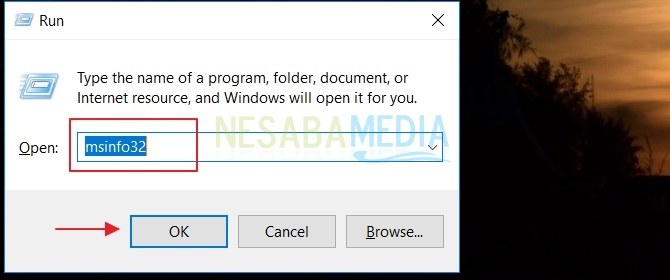
2. Después del cuadro de diálogo Información del sistema se abre, estarás en la pestaña Resumen del sistema. Aquí también puede ver el modelo de la placa base que se está utilizando. Mira la imagen de abajo.
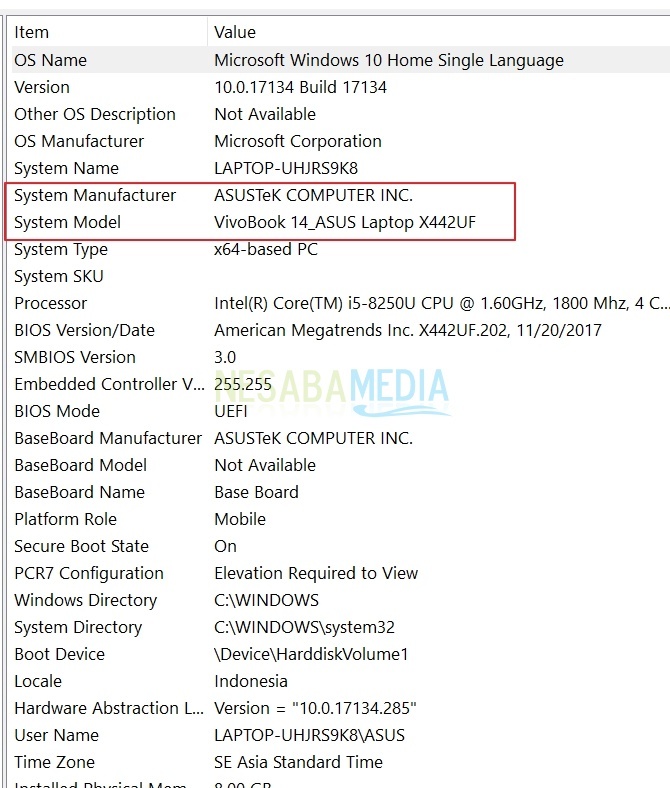
Bueno, esas son algunas formas que puede usar para ver el modelo de la placa base sin pasar por la CPU. Muy fácil, ¿verdad? Es muy importante conocer el modelo de hardware que usa al actualizar los controladores, de lo contrario, Windows a menudo tendrá problemas o incluso tendrá que volver a instalarlo.
No olvides compartir con otros amigos que lo necesiten. Ahora puede probarlo usted mismo para varios propósitos. ¡Gracias y espero que el tutorial sobre cómo encontrar el modelo de placa base anterior sea útil!

